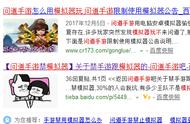上个课题,阿呆给大家讲解了,在界面中,有一个功能区(即工具栏)~
今天,阿呆给大家讲讲Excel工具栏的隐藏及显示... ...

1、隐藏工具栏
a.在Excel右上角,有一个不起眼的小箭头,单击小箭头,就可以隐藏工具栏了
(鼠标放小箭头那,就有对小箭头的说明及快捷键Ctrl F1)

b.在”工具栏“的空白区域,右键,命令窗口里单击”功能区最小化“

2、显示工具栏
工具栏隐藏,知道在哪里操作了,显示工具栏的方法就是反其道而行之。
a.在Excel右上角,把小箭头再单击一下,就成了显示功能区了(Ctrl F1)

b.在”工具栏“的空白区域,右键,命令窗口里把”功能区最小化“的勾去掉

========

鸣谢:
若觉得阿呆的教学能够帮到您,劳烦动动手指点个赞,并分享出去吧,让平凡的工作变得超凡!
有疑问,一定要发言哦,阿呆必答!
您若有关于办公软件想学习的内容,欢迎下方留言告诉阿呆~
关注”阿呆办公软件“,让我们一起高效办公,告别加班!